Den nylig oppdaterte Spotify Premium har en strømlinjeformet design med bare tre knapper nederst i appen for å navigere sine varer. Jeg savner ikke de jettisoned Browse og Radio knappene (etter å finne ut hvor deres funksjonalitet vandret til) siden jeg tilbringer mesteparten av tiden med knappene Hjem, Søk og Mitt bibliotek uansett. Selv med den oppdaterte designen er det ikke en liten oppgave å navigere i en katalog på mer enn 35 millioner sanger. Få mer ut av Spotify og finn det du leter etter raskere med disse tipsene.
Hvor radioen gikk til
Radiofunksjonen gjemmer nå bak triple-dot-knappen på en artist eller albumside, eller ved siden av en sang i søkeresultatene. Bare trykk på knappen ... øverst til høyre på en artist eller albumside eller til høyre for en sang i søkeresultatene, og trykk deretter på Gå til radio . I tillegg vil du finne nye artist-radiopliselister når du søker etter en artist. På søkeresultatsiden for en artist, bla ned til delen Featuring av spillelister, og du vil finne en merket som artistens Radio . Disse artistens spillelister er tilpasset dine lyttevaner og kan lastes ned for bruk uten bruk. (Også alle nettlesingsalternativene som tidligere var under Bla gjennom-knappen, er nå stanset i Søk.)
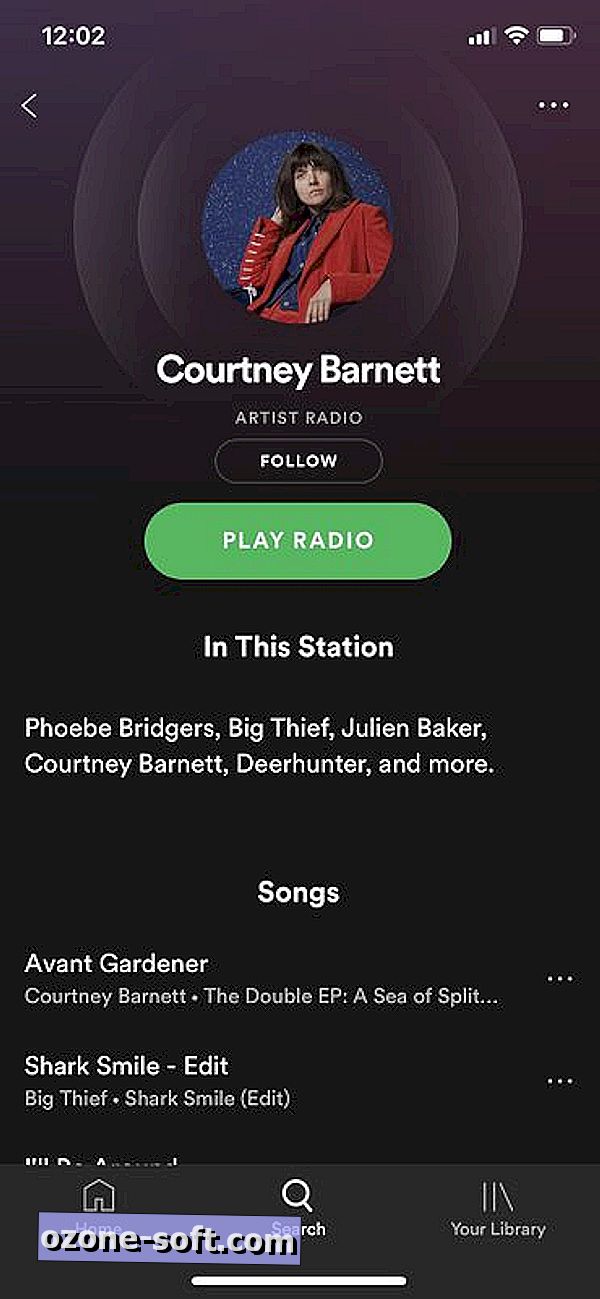
Bruk stemmen din
Du kan snakke med mobilappen og be om å spille en sang, artist, album, spilleliste, sjanger eller bare noe du kanskje vil. Langt trykk på Søk-knappen og spør Spotify å spille deg litt musikk. Det er den raskeste måten å komme til musikken din.
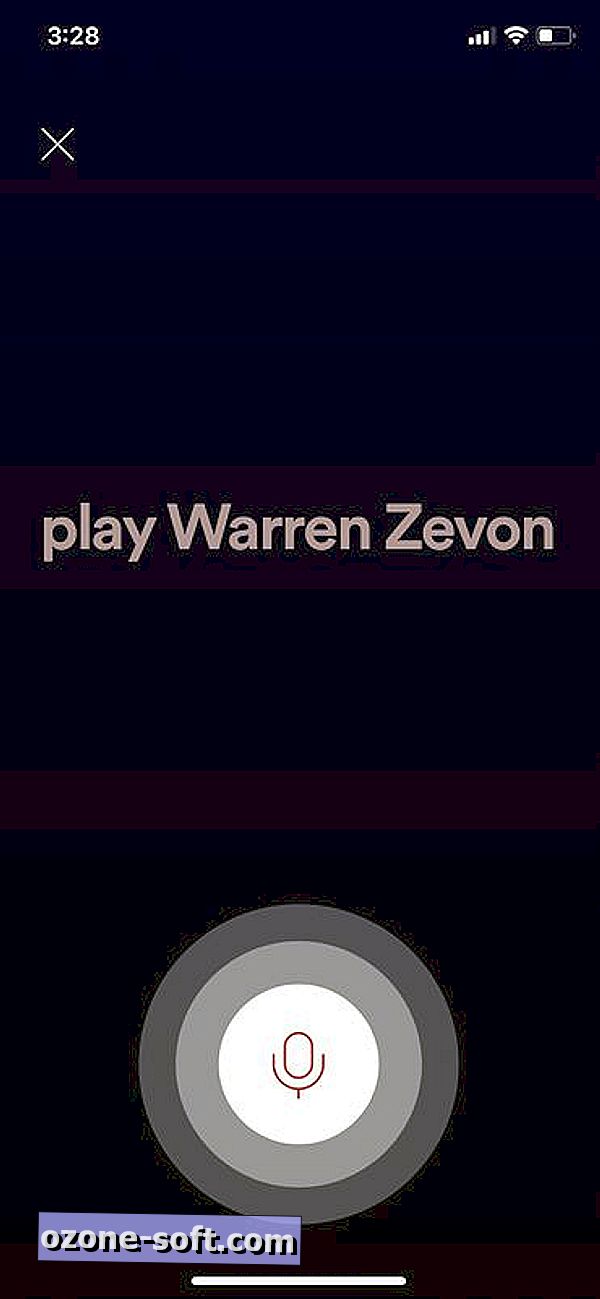
Skrubsspor på IOS-låseskjermen og Kontrollsenter
Denne er bare iOS. Spotify tilbyr sangskrubbing fra IOS-låseskjermen og Kontrollsenter. Nå, hvis du vil hoppe til et annet sted i sangen som spiller, trenger du ikke å åpne appen, men kan bruke glidebryteren øverst på låseskjermen eller kontrollsenteret for å skrubbe gjennom en sang.
Se album eller artist info
Hvis du liker det du hører og vil høre mer fra den artisten, er det en rask måte å hoppe til flere sanger fra denne artisten uten å måtte søke. Fra panelet som spiller nå, trykker du på trippelknappen langs høyre kant under albumet, ruller ned og trykker på Vis album eller Vis artist . Den første er flott hvis du snubler over en flott sang i en spilleliste og vil sjekke ut albumet som sangen vises på. Sistnevnte er flott når du oppdager nye sanger fra kunstnere du ikke vet, og vil finne ut mer om disse nye eller nye artistene og se den andre musikken de har gitt ut.
Lagre Oppdag Ukentlig spillelister
Discover Weekly spillelisten kan være min favoritt ting om Spotify. Hver mandag leverer Spotify 30 sanger den tror jeg kanskje vil, men hver mandag går min tidligere Discover Weekly-spilleliste med poof! Heldigvis er det en IFTTT-applett som automatisk lagrer Discover Weekly-spillelistene hver uke. Sett opp appleten, og det vil opprette en spilleliste for Discover Weekly Archive og lagre dine 30 Discover Weekly sanger til den hver uke.
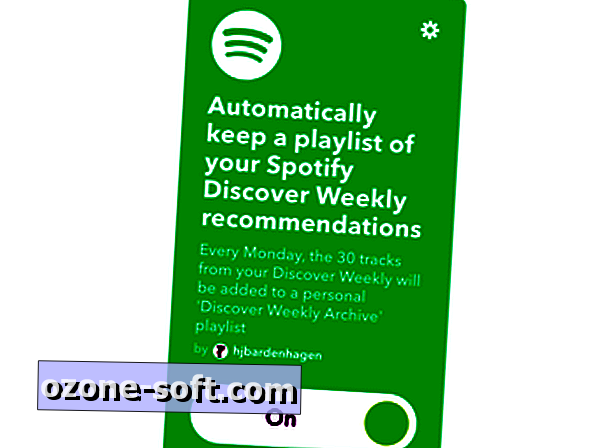
Lagre Shazams i en spilleliste
Shazam var den første appen som blåste meg på min første iPhone ($ 1000 på Amazon). Jeg er fortsatt overrasket over det. Også fantastisk? Hvis du kobler Shazam-appen til Spotify, blir hver av dine Shazams lagret i en ny spilleliste i Spotify kalt My Shazam Tracks. Du kan også gjøre det samme for SoundHound.
SoundHound-løsning for manglende tekst
Spotify viser tekst, men bare for utvalgte sanger. Trykk på nå spillingslinjen nederst på appen for å utvide den, og du kan se et bak grensesnittet for tekst som viser at teksten til den nåværende sangen spiller sammen med annen info om sangen og bandet. Hvis du ikke får Behandle tekstbehandlingen for en sang, kan du bruke SoundCloud til å fylle inn hullene. Installer SoundHound-appen og koble den til din Spotify-konto. Når du møter en sang som du vil se teksten, bare hopp over til SoundHound-appen, trykk på lytteknappen og SoundHound vil gjenkjenne sangen og begynne å vise teksten. Du kan til og med trykke på tekstforhåndsvisning for å åpne et større tekstpanel som vil markere hver linje som det er sunget for en karaoke-lignende opplevelse.
Start en privat økt for skyldige fornøyelser
Noen ganger må jeg høre noen Whitney Houston. Jeg skammer meg ikke til å si dette, fordi Whitneys stemme kan være bevis på eksistensen av en høyere makt, og jeg sier dette som en ateist. Whitney er ikke en skyldig glede, men fordi Spotify alltid overvåker mine lyttevaner for min Discover Weekly-spilleliste, bekymrer jeg meg for at min kjærlighet til Whitney kan lede Spotify til å tro at jeg kanskje vil høre fra Mariah Carey, Celine Dion og lignende. Jeg ønsker ikke å høre fra disse to artister eller lignende, enn si høre fra dem på noe som nærmer seg en ukentlig basis. Så, når jeg trenger å få min Whitney-løsning, vifter jeg på Spotifys private modus for å holde Whitney wannabes ut av min Discover Weekly-spilleliste. For å gjøre det, gå til Biblioteket ditt, trykk på tannhjulikonet for Innstillinger, trykk på Sosialt og deretter bytt på Privat økt . Den slår seg av automatisk og praktisk etter seks timers inaktivitet hvis du glemmer å gå tilbake og slå den av. Privat økt er også bra når du håndterer telefonen og kontrollerer de kommende musikalske valgene til barna dine.
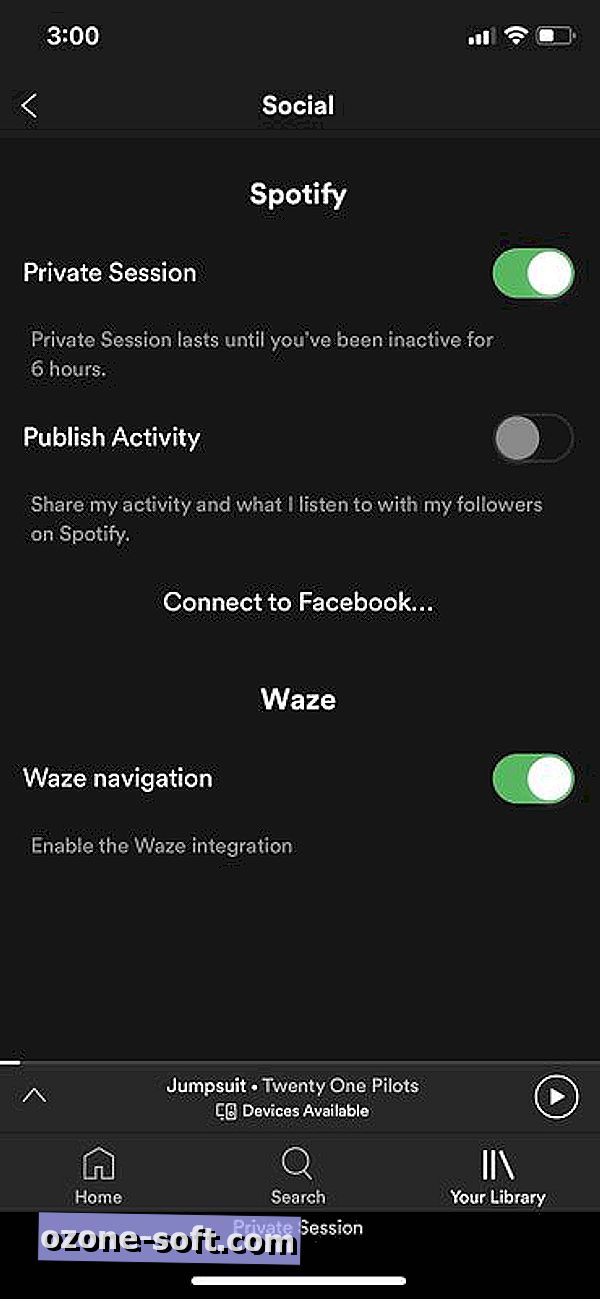
Gjenopprett slettede spillelister
Hvis du vil få tilbake en slettet spilleliste, må du gå til Spotifys webklient. Logg deg på kontoen din, og klikk deretter Gjenopprett spillelister fra venstre panel. Finn spillelisten du vil ta tilbake og klikk på Gjenopprett .
Opprett rekkefølge med spillelistemapper
Har du nådd et punkt hvor du har et uhåndterbart antall spillelister? Ta med noen ordre til dem med spillelistemapper. Gå til Arkiv> Ny spillelistemappe fra skrivebordsboken, og gi den deretter et navn. Du kan deretter dra spillelister inn i den ved hjelp av skrivebordsprogrammet. Du kan heller ikke lage spillelistemapper eller dra spillelister inn i dem med Spotifys mobilapp, så du må gjøre all spillelisten din på skrivebordsboken. Spillelisten mappene du oppretter, vises imidlertid i mobilappen.
Bonus tips (det er mer en klage): Ingen 'Play Next' -knappen
Du bør vite at når du klikker Legg til i kø på en sang, blir den lagt til på slutten av køen din. Med Apple Music, derimot, er det et alternativ for Play Next for å spille av en sang og et alternativ for senere spill som legger det til slutten av køen. Med Spotify kan du bare legge til sanger til slutten av køen din og deretter må du manuelt dra et spor til toppen for å spille det neste. Spotify, hvorfor kan jeg ikke ha separat Legg til neste og legg til i kø-knapper?
Opprinnelig publisert 13. juli 2017.
Oppdatering, 6. november 2018: Lagt til informasjon om den nyeste versjonen av Spotify Premium.







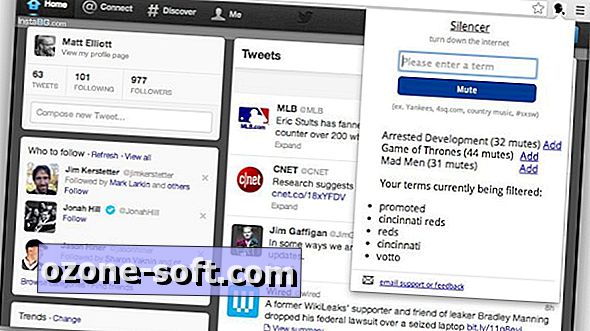
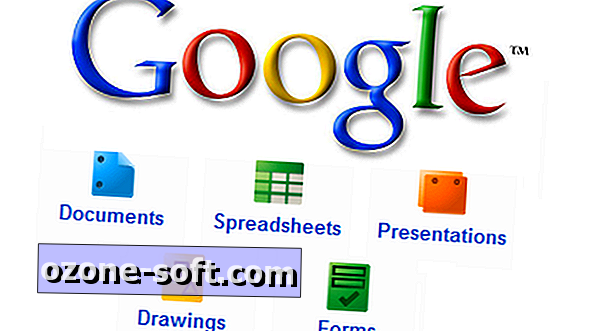




Legg Igjen Din Kommentar